A 11 legjobb ingyenes és fizetős Youtube letöltő szoftver 2022-ben
Aligha tűnik lehetségesnek, de még 10 évvel ezelőtt sem hitte volna senki, hogy az online videózás komoly kihívást jelent a sugárzott televíziózás fölényével szemben. Sokan azt állították, hogy ez a változás az internet első napjai óta közel van, de a sikerhez szükségünk volt a nagy sebességű internet-hozzáférés, a rengeteg tartalom és egy stabil, megbízható platform kombinációjára.
A Youtube végre beállította ezeket a négyzeteket, és ennek eredményeként átvette az uralmat a digitális videópiacon, és szinte teljesen uralja a teret.

De a Youtube-nak van egy alapvető, nyilvánvaló és meglehetősen jelentős hibája: csak nagy sebességű internetkapcsolat esetén hasznos. A lassú mobiladatok és a havi sávszélességkorlátok világában nem mindig lehet azt nézni, amit akarsz, amikor csak akarod. Nem mintha egyszerűen bepattanhatna egy DVD-t, amely Youtube-tartalmát tartalmazza, dőljön hátra, és lazítson – de van mód ennek a problémának a megkerülésére.
Legyen szó hétköznapi nézőről vagy videó készítőről, valószínűleg el akarta menteni a talált videók egy részét arra az esetre, amikor nem nézheti meg őket közvetlenül a Youtube-on. Számos olyan alkalmazás létezik, amelyek segítségével online videókat menthet el, és a lehetőségek között válogattunk, hogy kiválaszthassuk a legjobb Youtube-videóletöltő szoftvert.
A legjobb fizetett A Youtube letöltő, amelyet ezen összefoglaló áttekintés során találtam Wondershare AllMyTube. A Wondershare nagy múltra tekint vissza a felhasználóbarát videókészítő és -szerkesztő alkalmazások előállításában, és nem okoz csalódást az AllMyTube-ban. Lehetővé teszi a letöltést számos különböző videóforrásról, például Youtube-ról, Facebookról, Vimeóról és sok másról, számos felbontásban (beleértve a 4K-t is). Böngészőbővítménnyel érkezik a gyors mentés érdekében, és támogatja a lejátszási listák letöltését, ami sokkal egyszerűbbé teszi több videó letöltését egyszerre. A letöltött videóit különféle formátumokba is konvertálhatja a mobileszköz-profilok széles skálája alapján, így nem kell megjegyeznie, melyik formátum melyik eszközzel kompatibilis.
A legjobb ingyenes A YouTube letöltő, amit találtam, a fantáziátlan nevű 4K Video Downloader. Az Open Media LLC nevű cég hozta létre, nagyjából azt csinálja, amit a konténeren írnak: Youtube-ról lehet videókat letölteni, és nagyjából ennyi. Nem konvertálhatsz videókat, nem tölthetsz le teljes lejátszási listákat vagy bármi hasonlót, csak egyenként töltöd le a natív Youtube formátumban. De ennek az egyszerűségnek köszönhetően rendkívül egyszerű a használata, és az árával sem lehet vitatkozni. Ha csak a legjobb ingyenes Youtube-letöltőt keresi, ez minden, amire szüksége van!
Ha a mák és előnyben részesíti az elegáns alkalmazásélményt, Folx egy nagyszerű lehetőség, amelyet érdemes megfontolni. Az alkalmazással szinte bármit letölthet (beleértve a YouTube-videókat, a közvetlen letöltéseket és a torrenteket) az internetről Mac számítógépére. Ezután megnézheti a videókat, amikor a Mac offline állapotban van, vagy átviheti őket iPhone-jára vagy iPadjére az AirDrop segítségével. A Folx legjobb része az, hogy meghatározhatja a videó kimeneti minőségét és a fájlformátumot, így időt takaríthat meg, mivel nem kell külön konvertáló programon keresztül futtatnia a videókat.
Tartalomjegyzék
Miért bízza rám ezt a szoftverútmutatót?
Szia, a nevem Thomas Boldt, és széleskörű tapasztalattal rendelkezem a webhelyekkel és a szoftveriparral kapcsolatban. Mohón figyeltem az online videók megjelenését a szélessávú internet-hozzáférés korai napjaitól kezdve, és a 2000-es évek elején online TV-webhelyek tervezésén dolgoztam. Ezek a projektek nem sikerültek, mert a technológia még nem állt készen, de nagy betekintést nyújtottak az online videók világába, mind a tartalomgyártó, mind a tartalomfogyasztó szemszögéből.
Ami a szoftvert illeti, nagyon sok időt töltök azzal, hogy új programokkal kísérletezzek a jobb megoldások keresése érdekében. Minden munkám a digitális világban zajlik, ezért nagymértékben bízom abban, hogy a legjobb programom legyen a munkámhoz, legyen szó egy összetört nyílt forráskódú projektről vagy egy iparági szabványos szoftvercsomagról. Ezt az állandó törekvést a legjobb szoftverre hozom az összes értékelésembe, így megspórolja az időt, és minden programot magának kell tesztelnie!
Megjegyzés: A jelen áttekintésben említett fejlesztők egyike sem nyújtott nekem semmilyen ellentételezést a cikk megírásáért, és nem kaptak szerkesztői hozzájárulást vagy felülvizsgálatot a végső tartalomhoz. Minden itt kifejtett nézet a sajátom.
A modern online videók valósága
Amikor először keres YouTube-videó-letöltőt, valószínűleg csak abban reménykedik, hogy tárolhat néhány videót személyes használatra. Érdemes megnézni őket az okostelefonon a reggeli ingázás során anélkül, hogy mobiladat-kapcsolatát használná, vagy elkezdheti saját mashupok, remixek és egyéb videotartalmak létrehozását. Bármi legyen is az ok, fontos mérlegelni ezeknek a döntéseknek a következményeit.
A videó streaming szolgáltatások régóta keresik a lehetőségeket, hogy bevételt szerezzenek tartalmaikból, és a Youtube a sikeres modell remek példája. Minden korosztályból és társadalmi rétegből vannak emberek, akik évente dollármilliókat keresnek a Youtube-csatornáikon, de vannak olyanok is, akik éppen elég pénzt keresnek a folytatáshoz. Amikor letöltesz videókat későbbi megtekintés céljából, (akaratlanul is) elveszítheted a bevételük egy részét.
Ha azt tervezi, hogy valaki más munkája alapján új videótartalmat hoz létre, nagyon ügyeljen arra, hogy betartsa a szerzői jogok megsértésére vonatkozó összes törvényt. Ne töltsön le és ne tegye közzé mások tartalmát, és ne állítsa, hogy az a sajátja – ez nemcsak rossz karmával jár, hanem valószínűleg törvénybe ütközik, függetlenül attól, hogy hol él.
Ennek ellenére a legtöbb szerzői jogi törvény rendelkezik a „méltányos használat” néven ismert dologról. Ha valaki más munkáját oly módon teszi közzé, hogy átalakítja, satírozza vagy kritizálja, akkor általában tisztán vagy. Az internet néhány kedvenc videója más videotartalmat használ ilyen módon, és remélhetőleg ebből nem lesz jogi probléma.
Engedje szabadjára videós kreativitását!
Ha már itt van, valószínűleg szüksége lesz egy videószerkesztő szoftverre. Szerencsédre már eltöltöttünk egy kis időt néhány jó lehetőség áttekintésével itt, a TechFewernél. Feltétlenül tekintse meg véleményünket az Adobe Premiere-ről (nagyszerű profi szintű munkához) és az Adobe Premiere Elements-ről (a legjobb választás a videószerkesztés megkezdéséhez).
Fontos megjegyzés: Nem vagyunk jogászok, és ez nem jogi tanács – csak áttekintjük más fejlesztők szoftvereit. Nem vállalunk felelősséget a tetteiért, és nyomatékosan javasoljuk, hogy olvassa el a szolgáltatási feltételeket minden olyan videotárhely szolgáltatáshoz, amelyről esetleg szeretne letölteni. Önön múlik, hogy betartja-e az összes helyi törvényt és szolgáltatási szerződést.
A legjobb Youtube videó letöltő szoftver: A legjobb választás
(évi 19 USD licenc, 29 USD élettartamú licenc, Mac/PC)
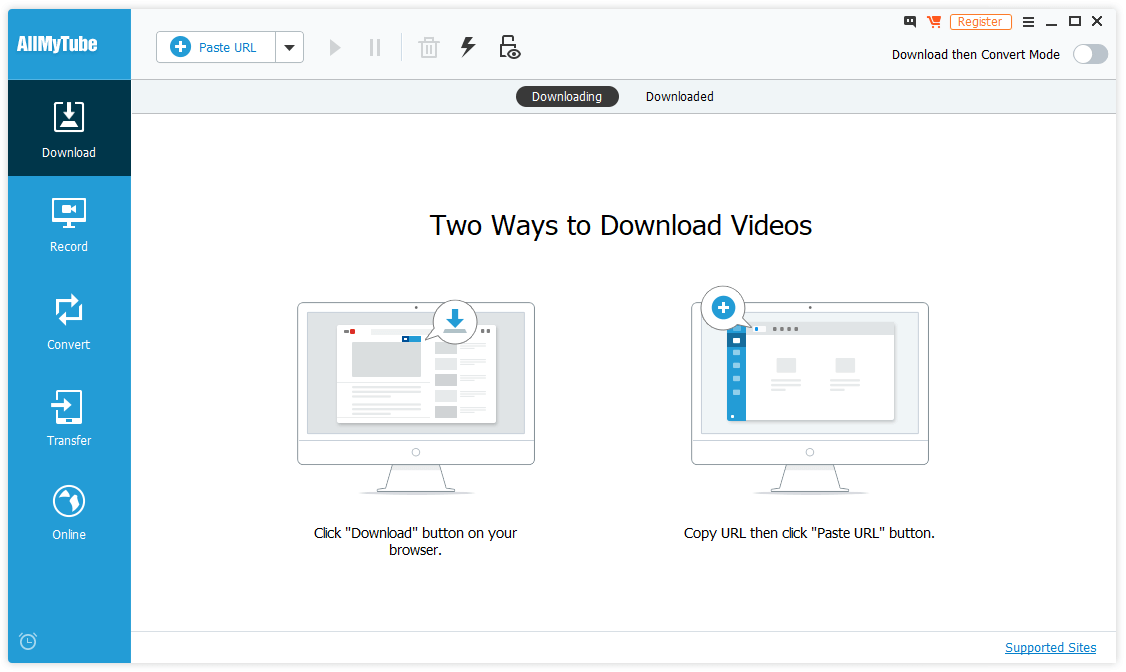
A Wondershare számos programot készít a digitális videó szektorban, és AllMyTube kiválóan kiegészíti szoftverkönyvtárukat. Lefedi azt az alapvető követelményt, hogy videókat töltsön le a Youtube-ról, majd jóval tovább megy.
Több mint 10,000 XNUMX különböző videotárról tölthet le bármilyen felbontásban, és akár képernyőfelvételt is letölthet bármilyen forrásból, amelyről közvetlenül nem tud letölteni. Miután letöltötted a videóidat, számos formátumba konvertálhatod őket, így biztosítva, hogy bármilyen eszközödön lejátszsák őket. Akár közvetlenül is átviheti őket a programból egy mobil kísérőalkalmazásba, így az AllMyTube az egyablakos videóletöltési bolt.
A felület letisztult tervezésű, és a programot 5 alapvető részre bontja: Letöltés, rögzítés, konvertálás, átvitel és online. A videók letöltéséhez nem meglepő módon meg kell látogatnia a „Letöltés” részt (fent látható). Egyszerű utasításokat ad a videók letöltéséhez, bár az első módszer csak Internet Explorer vagy Firefox esetén működik, Chrome vagy Edge nem.
A második folyamat majdnem olyan egyszerű, és függetlenül attól, hogy milyen böngészőt használ, működik, mivel csak a videó URL-címének gyors másolására és beillesztésére van szükség.
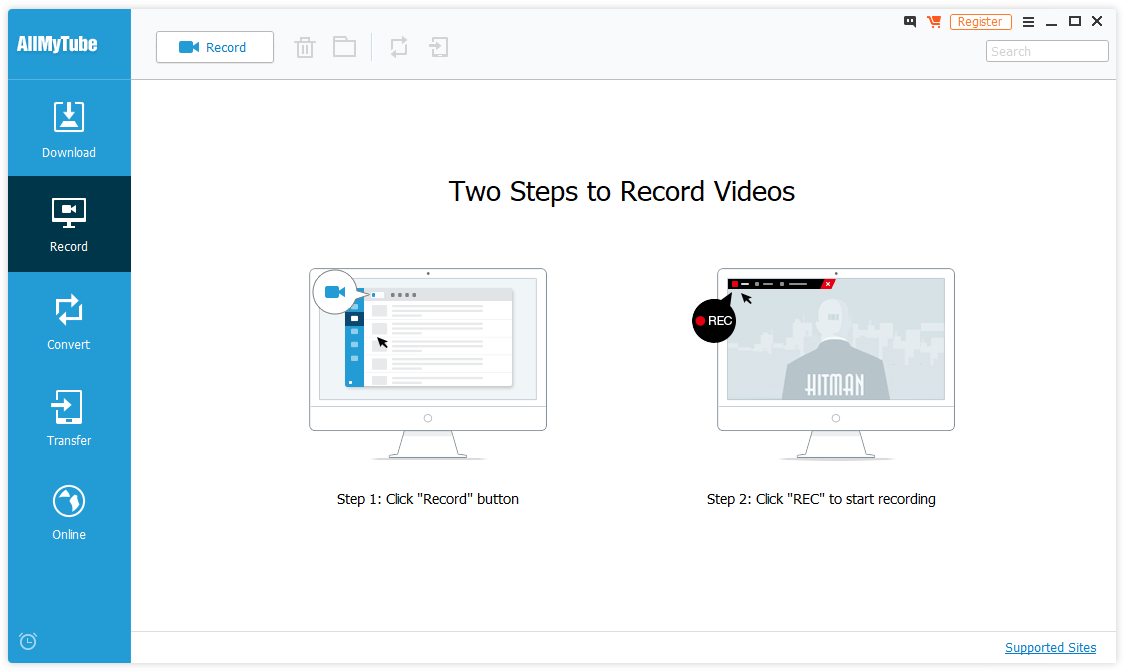
A „Rögzítés” szakasz ugyanolyan egyszerű, és egy alapvető képernyőrögzítővel rögzít mindent, amit a képernyő megjeleníthet. Egyszerűen kattintson a Rögzítés gombra, állítsa be a rögzítési terület méretét, és válassza ki, hogy rendszerhangot, mikrofont vagy mindkettőt/egyet sem kíván rögzíteni.
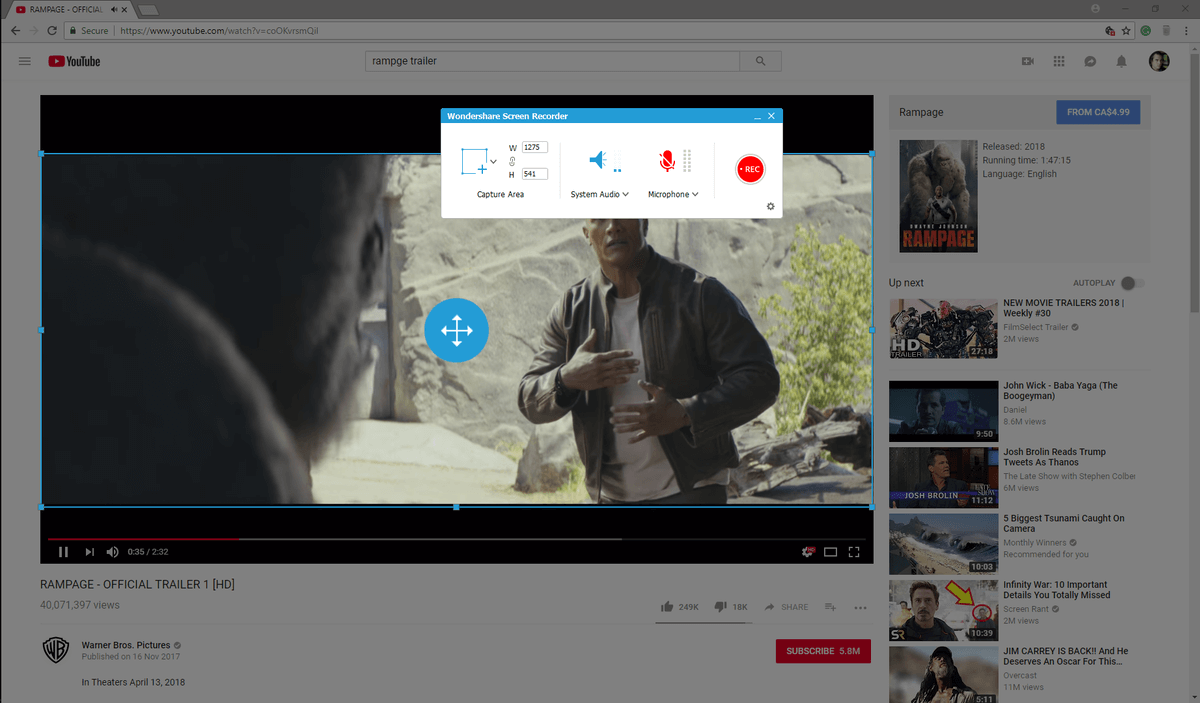
A konvertálási folyamat ugyanolyan egyszerű, mint a többi funkció: egyszerűen válassza ki a konvertálni kívánt videót, majd válassza ki az eszközt, amelyen le szeretné játszani a kapott videót.
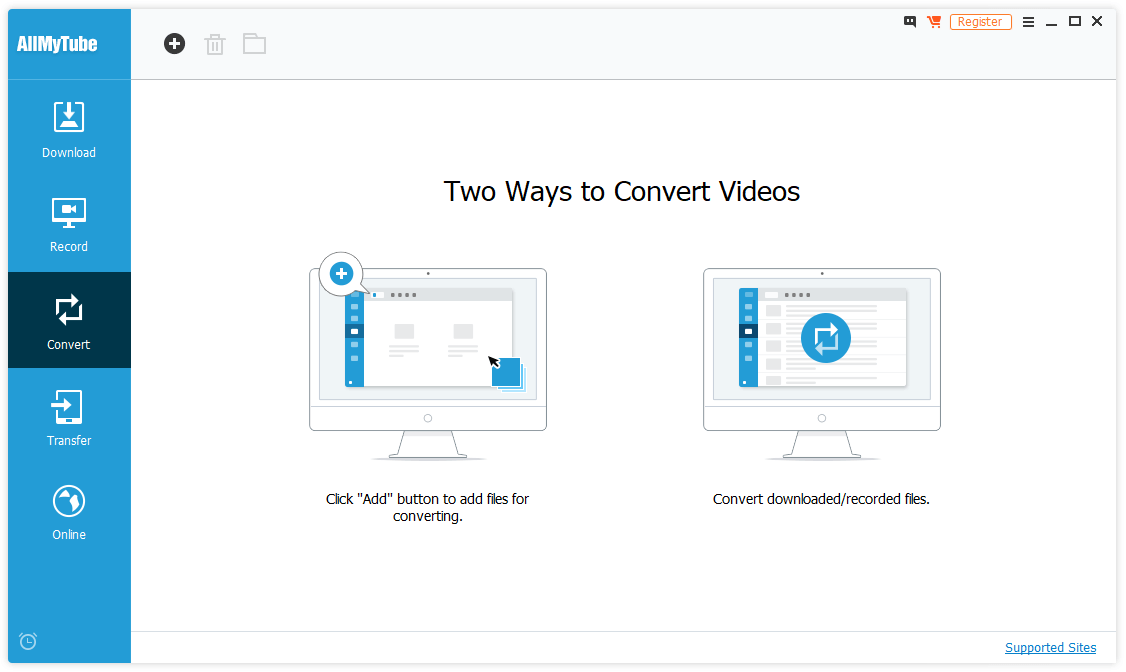
Az AllMyTube az előre beállított eszközök széles skáláját kínálja, az iPhone-tól az Androidon át a PlayStation Portable-ig és minden, ami a kettő között van. Ha egyszerűsíteni szeretné a letöltési és átalakítási folyamatot, állítsa be az AllMyTube-t ‘Letöltés, majd konvertálás mód’ értékre, és adja meg, hogy milyen felbontásban és formátumban szeretné megjeleníteni a Beállításokban. Ez különösen akkor hasznos, ha egy teljes videólistát tölt le és konvertál.
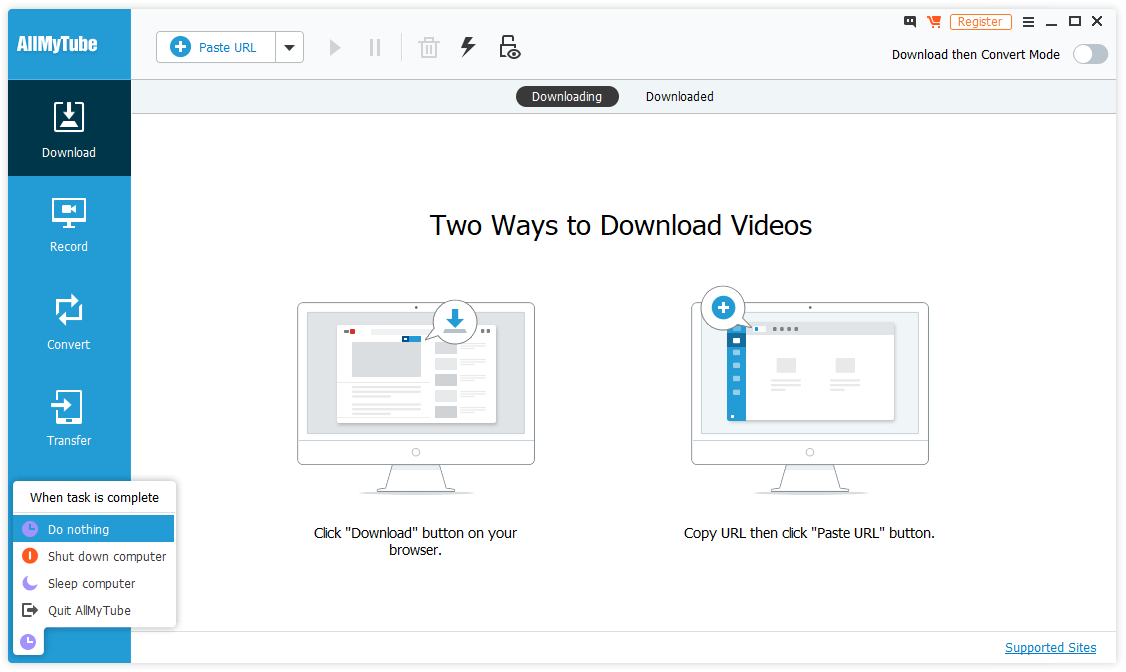
Ha több videót szeretne letölteni egyszerre, letölthet lejátszási listákat, vagy másolhat és illeszthet be több URL-t. Még azt is beállíthatja, hogy a program a letöltés befejezése után bizonyos műveleteket kövessen, beleértve a programból való kilépést, vagy akár a számítógép kikapcsolását vagy elalvását is.
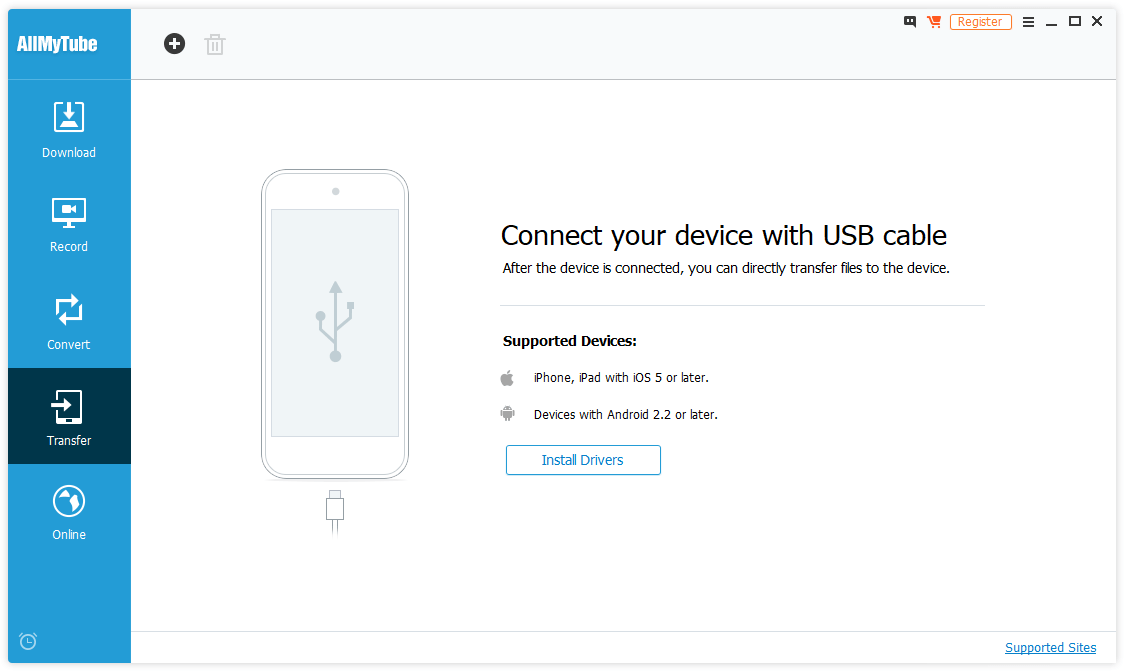
Az Átvitel rész használata egy kicsit több munkát igényel, de elvileg meglehetősen egyszerű. Egyszerűen csatlakoztassa eszközét, és kattintson az ‘Illesztőprogramok telepítése’ gombra. Nem vagyok benne biztos, hogy a Wondershare miért nem tartalmaz illesztőprogramokat a telepítőcsomagban, de úgy gondolom, hogy a letöltés sokkal nagyobb lesz, hogy minden eszközt lefedjen.
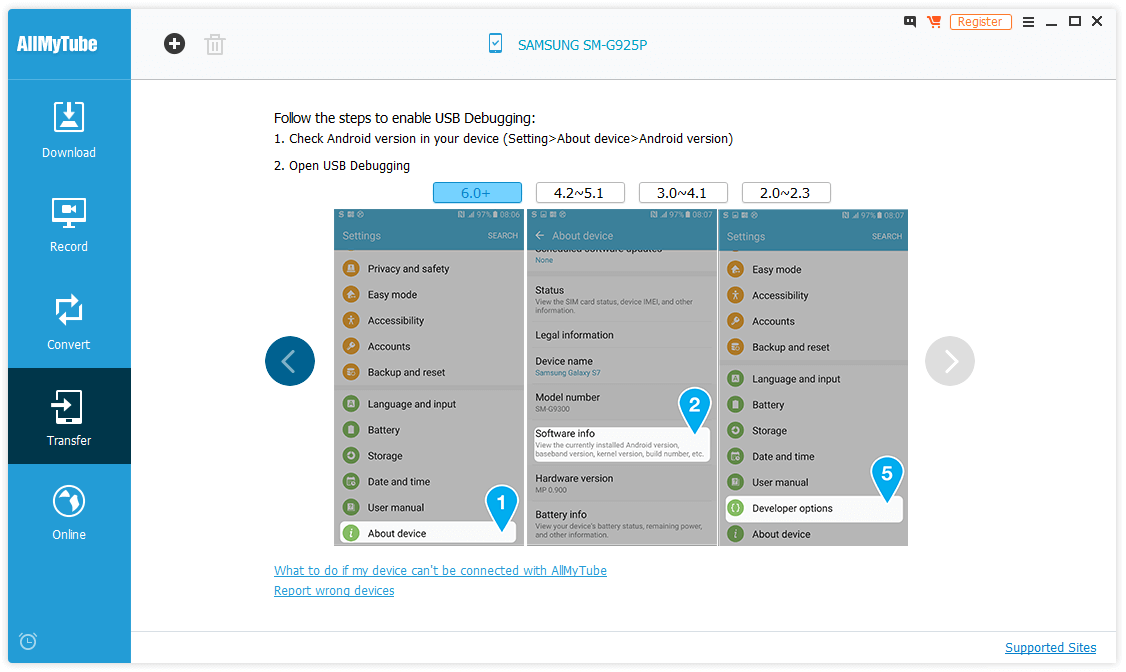
Mégis minden látszólagos egyszerűsége ellenére, és annak ellenére, hogy követtem a képernyőn megjelenő praktikus, lépésről lépésre megjelenő utasításokat, nem tudtam megfelelően működni az átviteli funkciót az asztalomon a Samsung Galaxy S7 vagy az Asus segítségével. Zenfone 2. Azt írta, hogy Samsung készüléket észlelt, de a felsorolt modellszám valójában egy Galaxy S6 Edge-re vonatkozik, ami soha nem volt nálam. Elég mulatságos, hogy a „Mit tegyek, ha az eszközöm nem csatlakozik az AllMyTube-hoz” című hivatkozás valójában csak egy másik TunesGo nevű Wondershare program telepítőfájljára mutat.
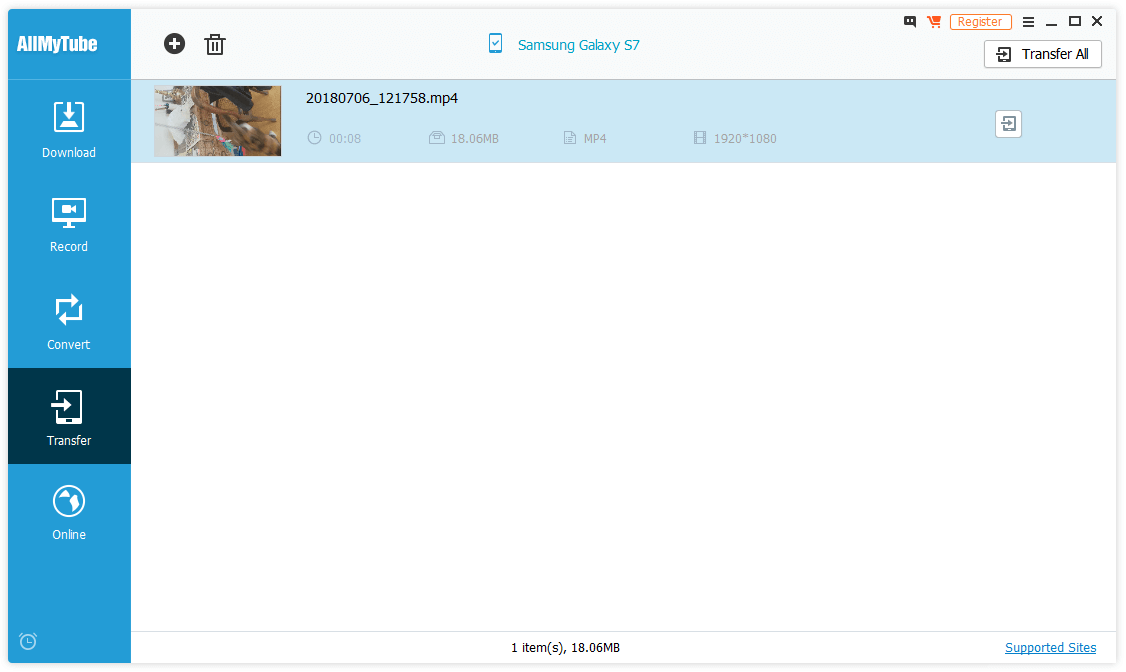
Amikor azonban teszteltem a laptopommal, a folyamat a program által leírtak szerint azonnal működött, és minden probléma nélkül tudtam videókat átvinni. Nem tudom, mi okozta ezt a problémát, de valószínűleg valami bizarr illesztőprogram-ütközés vagy hibás konfiguráció az asztalon, mivel korábban más programokkal is voltak hasonló problémáim. Egyik nap meg kell találnom az okot, de ez egy másik bejegyzés története lesz.
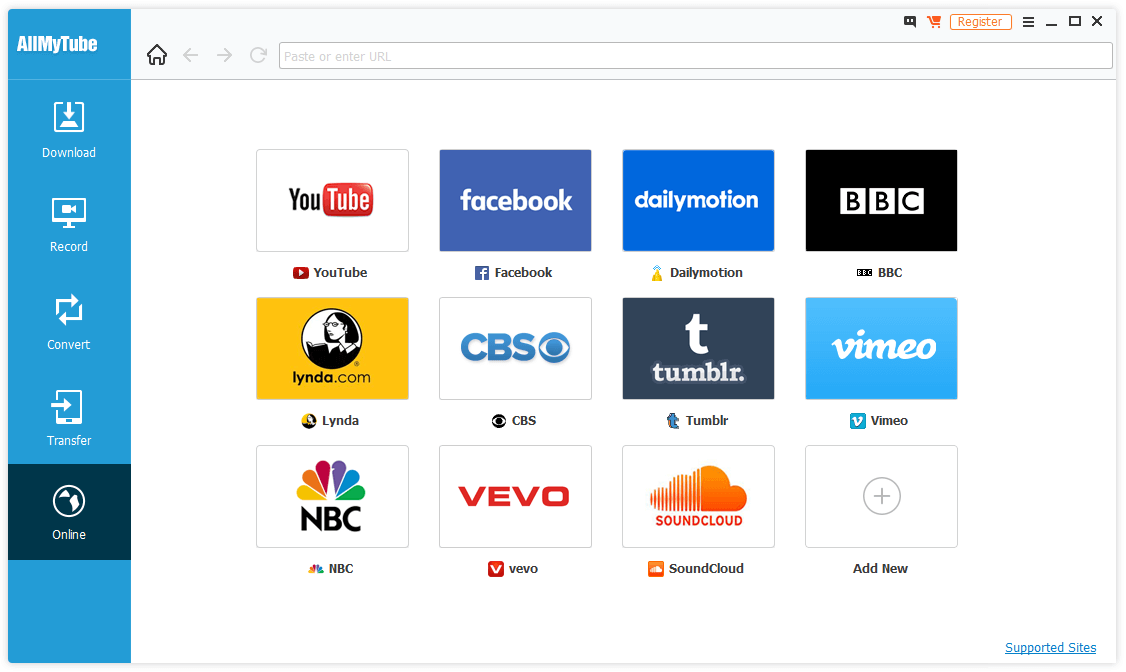
Az ‘Online’ lap egyszerűen gyors hozzáférést biztosít néhány népszerűbb videó streaming oldalhoz. Mint mindig, győződjön meg arról, hogy rendelkezik a megfelelő jogokkal és engedélyekkel, mielőtt letölti a videotárhelyről.
Ha valaha is elakad az AllMyTube használata közben, vagy szeretne egy gyors bevezetést, amely lefedi az összes funkció használatát, a Wondershare megfelelő gyors üzembe helyezési útmutatót biztosít.
Ha nem biztos abban, hogy az AllMyTube megfelelő-e az Ön számára, letöltheti a próbaverziót, hogy saját maga tesztelje a program működését. A legtöbb ingyenes próbaverzióhoz hasonlóan nem időkorlátos, de korlátozva van abban a tekintetben, hogy mely funkciók érhetők el, és hányszor használhatja őket, ahogy az alább látható.
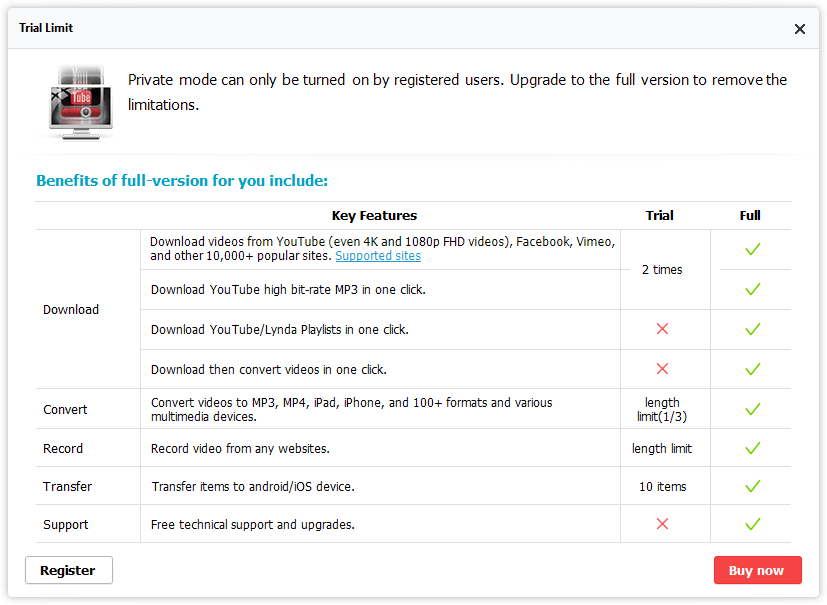
Fontos megjegyzés: Az AllMyTube valóban az „összes” videowebhelyre utal – beleértve a felnőtteknek szánt tartalmat tároló webhelyeket is. Ennek eredményeként ez a program nem mindig biztonságos a családnak/munkahelynek, de kínál egy „Privát módot”, amely elrejti és kizárja a felnőtt tartalmakat. Közvetlenül a programon belül nincs felnőtt tartalom, kivéve néhány hivatkozást a „Támogatott webhelyek” részben.
A legjobb ingyenes lehetőség: 4K Video Downloader
(Elérhető Mac/PC-re)
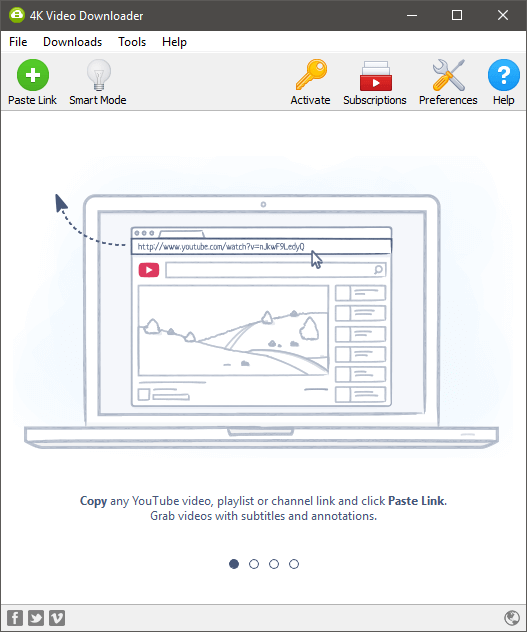
Nem tudom, mi az az ingyenes szoftver, ami miatt a fejlesztők ilyen alapneveket adnak a projektjeiknek, de legalább nem lehet őket hibáztatni a közvetlenségért. 4K Video Downloader pontosan azt csinálja, amit ír, és nem sokkal többet: töltsön le videókat akár 4K felbontásban.
Számos forrásból letölthetsz, nem csak a Youtube-ról, és beállíthatsz csatorna-előfizetéseket, hogy a letöltések automatikusan elinduljanak, amikor új videót töltenek fel a csatornára.
A letöltési folyamat meglehetősen egyszerű: egyszerűen másold be a videó URL-jét, és kattints a ‘Hivatkozás beillesztése’ gombra. Közvetlenül a vágólapról olvassa be az URL-t, és megkérdezi, milyen felbontásban és formátumban szeretné menteni a klipet. A hangot MP3-fájlként is kibonthatja, ha úgy tetszik.
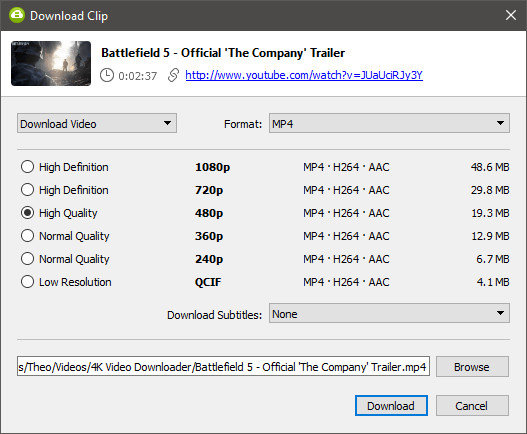
Ha csak egy felbontásban és egy fájlformátumban tölt le, akkor engedélyezheti az „Intelligens módot”, amely lehetővé teszi a beállítások egyszeri megadását, majd minden további letöltés ugyanazokat a szabályokat követi.
Érdekes módon CSV formátumban is importálhat egy táblázatot, amely URL-ek listáját tartalmazza, bár ha egyszerre 25-nél többet szeretne letölteni, licenckulcsot kell vásárolnia. Csak így tölthet le egyszerre több fájlt, mivel a 4K Video Downloader nem támogatja a lejátszási listák letöltését az ingyenes verzióban.
Licenckulcsot is kell vásárolnia, ha feliratot szeretne letölteni a videoklippekkel együtt, bár a program többi része teljesen ingyenes. Szinte úgy tűnik, hogy nem akarják, hogy vásároljon egyet, mivel ha csak böngészi a webhelyet, akkor valójában nehéz megtalálni a vásárlási linket.
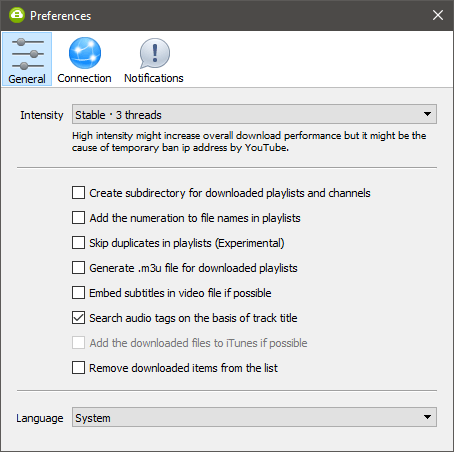
Természetesen ennek a programnak a hátránya, hogy nem rendelkezik semmilyen átalakítási vagy átviteli funkcióval, bár MP4, MKV vagy 3GP formátumban mentheti a fájlokat. De ha szűkös a költségvetése, és egy egyszerű videó letöltőt keres, a 4K Video Downloader segít Önnek.
A legjobb Mac felhasználók számára: Folx
Ingyenes, PRO verzió elérhető (bár valószínűleg nincs rá szüksége)
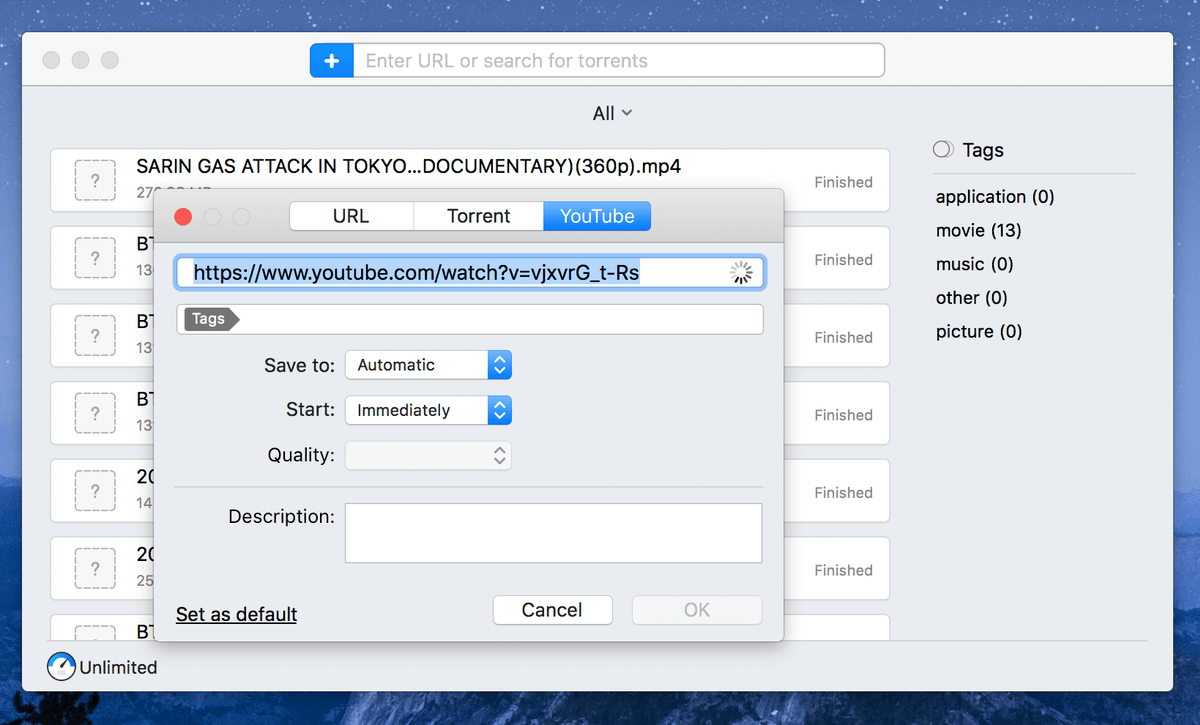
Ha egy tiszta Mac YouTube videó letöltőt keres, akkor Folx neked. Az alkalmazás rendkívül elegáns felülettel rendelkezik, amely rendkívül egyszerűvé teszi a letöltések kezelését.
Az Eltima Software, a Folx gyártója azzal büszkélkedhet, hogy az alkalmazás „ingyenes letöltéskezelő macOS-hez valódi Mac-stílusú felülettel” – és ez minden bizonnyal megfelel az állításnak. Érdemes megjegyezni, hogy a Folx nem 100%-ban ingyenes, mert van PRO verziója is, ami 19.95 dollárba kerül, de szerintem nem érdemes megvenni a PRO verziót pusztán a YouTube videók letöltése miatt (elmagyarázom a különbségeket az ingyenes és Pro verziók később).
A kezdéshez általában kimásolom egy YouTube-videó URL-jét, és beillesztem a keresősávba közvetlenül a kék „+” ikon mellé. A Folx azonnal észleli, hogy a videó a YouTube-ról származik, és egy új ablak jelenik meg (lásd a fenti képernyőképet). Itt megadhatja a kívánt célhelyet a letöltött videó mentéséhez, valamint megadhatja a minőségi beállításokat.
Mivel tulajdonképpen az a célom, hogy átvigyem a videókat az iPhone-omra, és megnézzem őket ingázás közben vagy levegőben, a videó minőségét általában 720p-re vagy 360p-re állítom, mivel ez kevesebb lemezterületet foglal el a készülékemen (mivel én vagyok persze tudod, a tárolás értékes dolog az iPhone-okon). Ha nincs tárhellyel kapcsolatos probléma, beállíthatja a videó minőségét nagyobb felbontásra, ha a videót laptopodon vagy egy másik nagyobb képernyőn szeretné lejátszani.
Miután megnyomta az „OK” gombot, a Folx elindítja a letöltési folyamatot. A letöltési sebesség hihetetlenül gyors! Tapasztalataim szerint általában másodpercekig tart egy 100 MB-os YouTube-videó letöltése – természetesen ez az internet sebességétől is függ.
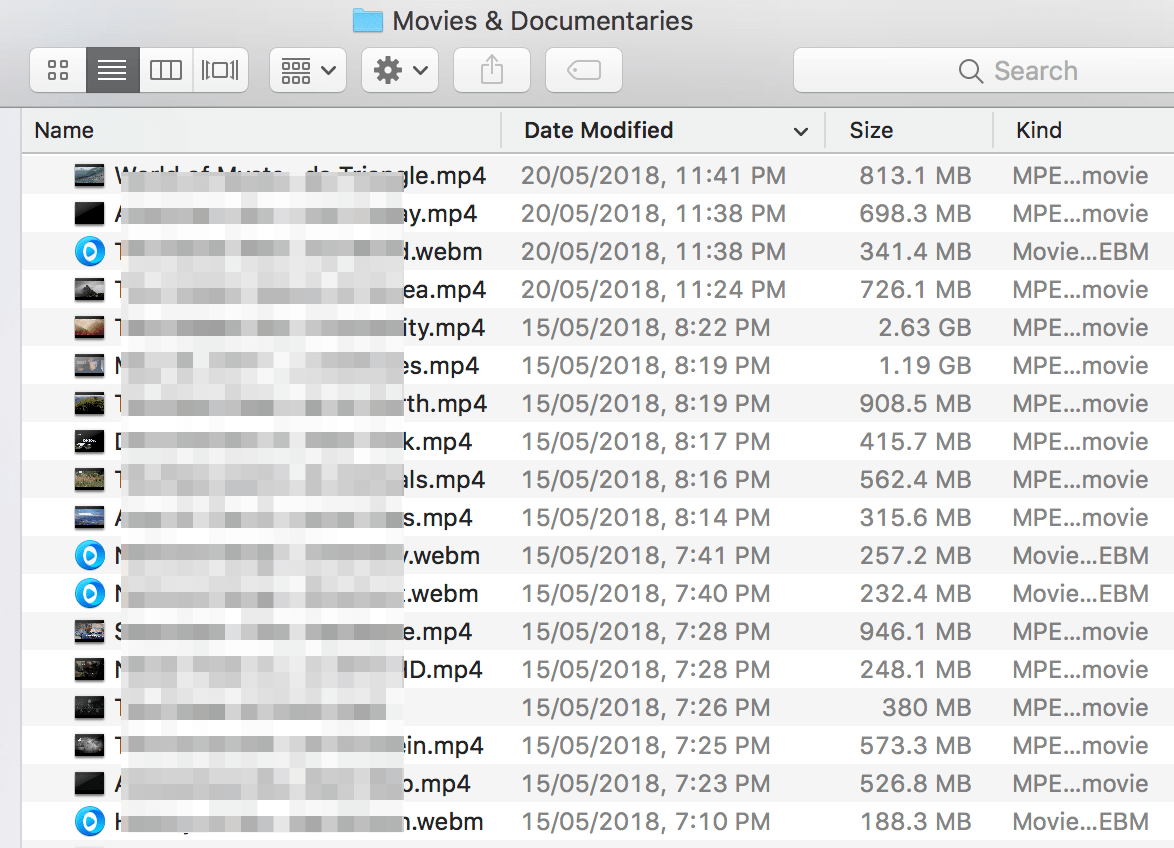
A Folx bővítményt is kínál a főbb webböngészőkhöz (Safari, Chrome, Firefox és Opera), így még egyszerűbbé válik a videók letöltése. Mindössze annyit kell tennie, hogy telepíti a bővítményt a böngészőjében, bár előfordulhat, hogy újra kell indítani. Ha egy érdekes videóra bukkan a YouTube-on, kattintson a Folx böngésző ikonjára, és a Folx alkalmazás automatikusan válaszol.
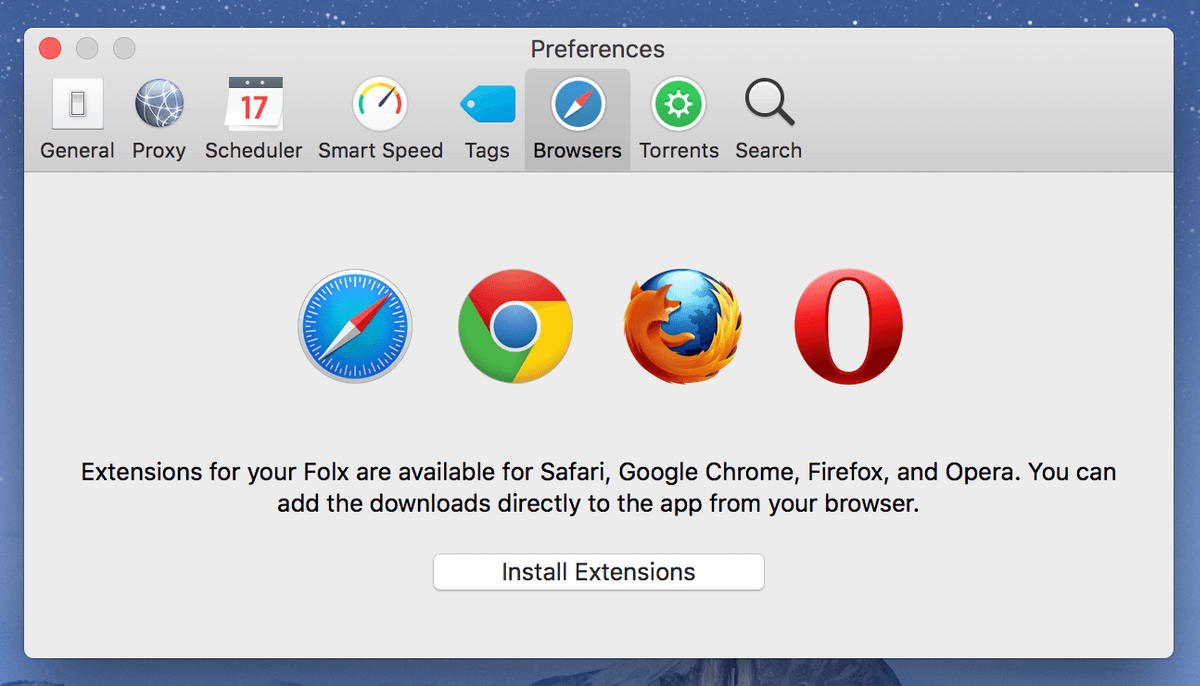
Mint korábban említettem, elérhető a Folx Pro verziója, de valószínűleg nincs rá szüksége. Az alábbiakban egy gyors összehasonlító táblázat látható, amely bemutatja a két verzió közötti összes különbséget. Egyszerűen fogalmazva, ha nem kell ütemezni a letöltéseket, felosztani vagy szabályozni a lejátszási sebességet, akkor az ingyenes verzió teljesen elegendő. Még ha úgy dönt, és később szeretne frissíteni, az alkalmazás olcsó (19.95 USD), figyelembe véve az általa kínált értéket és kényelmet.
A legjobb Youtube letöltő: A fizetett verseny
1. Levegős
(19.99 USD 1 számítógépre, 39.95 USD 3 számítógépre, Mac/PC)
Az Airy egy nagyon egyszerű Youtube letöltő, ami még meglepőbbé teszi, hogy a program használatának engedélyezése előtt felkéri Önt, hogy vállalja a felelősséget a használati szokásaiért.
Maga a felület a lehető legegyszerűbb, ami egy kicsit frissítő néhány más letöltőhöz képest, amelyeket áttekintettem. Egyszerűen illessze be a kívánt URL-t, válassza ki a felbontást, és kattintson a Letöltés gombra. A rendszer felkéri, hogy válasszon egy helyet a fájl mentéséhez, és ez minden. Furcsán lassúnak találtam, amikor a letöltésről volt szó, de ennek számos oka lehet.
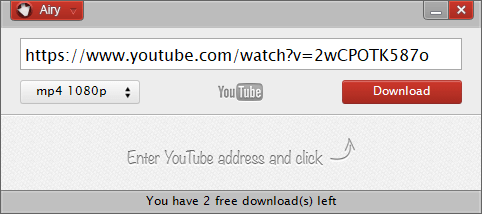
Amint a fenti képernyőképen is látható, az Airy ingyenes próbaverziója csak 2 videó letöltését teszi lehetővé, mielőtt licenckulcs megvásárlására kényszerítené. Az egyetlen hozzáadott funkció, amellyel rendelkezik, egy érdekes böngészőintegrációs módszer, amely valamilyen módon könyvjelzőket használ, hogy leegyszerűsítse a videó URL-címének másolását és beillesztését. Ez egy egyszerű folyamat volt, és ennek eredményeként hibátlanul működött.
Bájos egyszerűsége ellenére a funkciók hiánya távol tartja Airyt a győztes körből. De ha a lehető legegyszerűbb Youtube-videó-letöltőre vágyik, előfordulhat, hogy az Airy megfelel az Ön igényeinek.
(29.95 USD Mac-en, 49.95 USD PC-n)
Nem teszteltem ennek a szoftvernek a Mac verzióját, így nem tudok rászólni, hogy miért olcsóbb, mint a Windows verzió, de feltételezem, hogy az elérhető funkciókhoz kapcsolódik (JP megerősítette ezt, miután tesztelte a MacBook Pro-ján).
A Windows verzió számos olyan funkcióval rendelkezik, amelyek nem szerepelnek a Mac verzió szolgáltatáslistájában, és részben ebből a különbségből, részben pedig rendkívül összetettsége miatt elmarad a Winner’s Circle-től. Számos további illesztőprogram, virtuális eszköz telepítésére és a tűzfalszabályok beállítására volt szükség ahhoz, hogy végig lehessen vinni a telepítési folyamatot, ami mindenképpen túlzás egy Youtube videó letöltő számára.
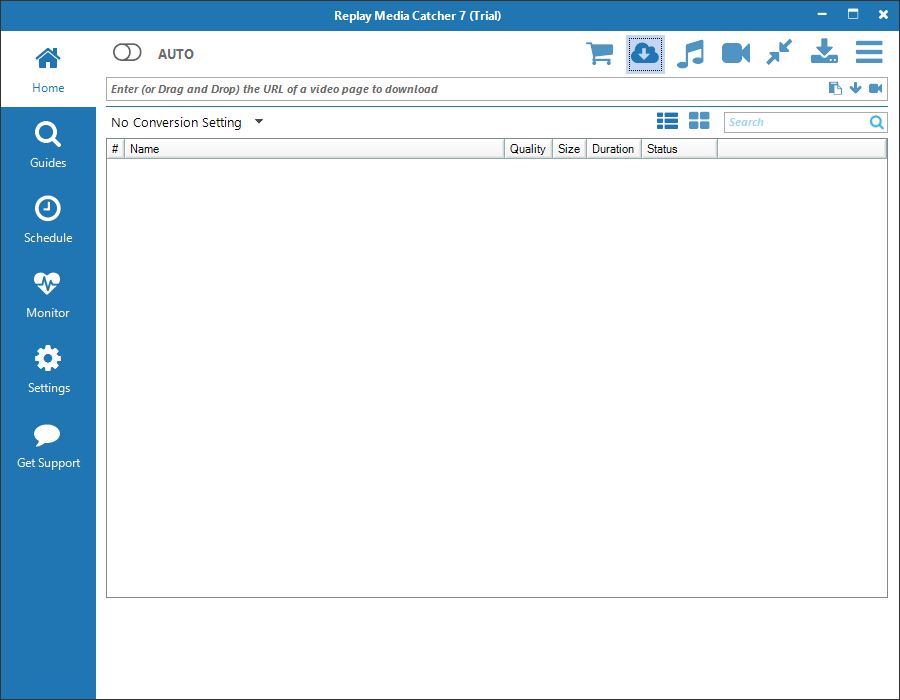
A felület elsőre egyszerűnek tűnik, de a program többi funkciója túlságosan bonyolultnak tűnik. Funkciókat biztosít a Youtube-videók rögzítéséhez, valamint számos más videoszolgáltatáshoz, valamint egy olyan funkciót is kínál, amelyre digitális videorögzítőként vagy DVR-ként hivatkozik az olyan streaming szolgáltatásokhoz, mint a Netflix, a Prime Video és a Hulu.
A DVR azonban nem működik számomra, ha az URL másolás és beillesztés módszerét használom, és az alternatíva megköveteli a bejelentkezési adatok megadását a programon keresztül, amivel nem vagyok elégedett – különösen, ha ezek a szolgáltatások mindegyike saját „letöltési” funkciót biztosít, teljesen törvényesek és a vonatkozó szolgáltatási feltételeken belül vannak.
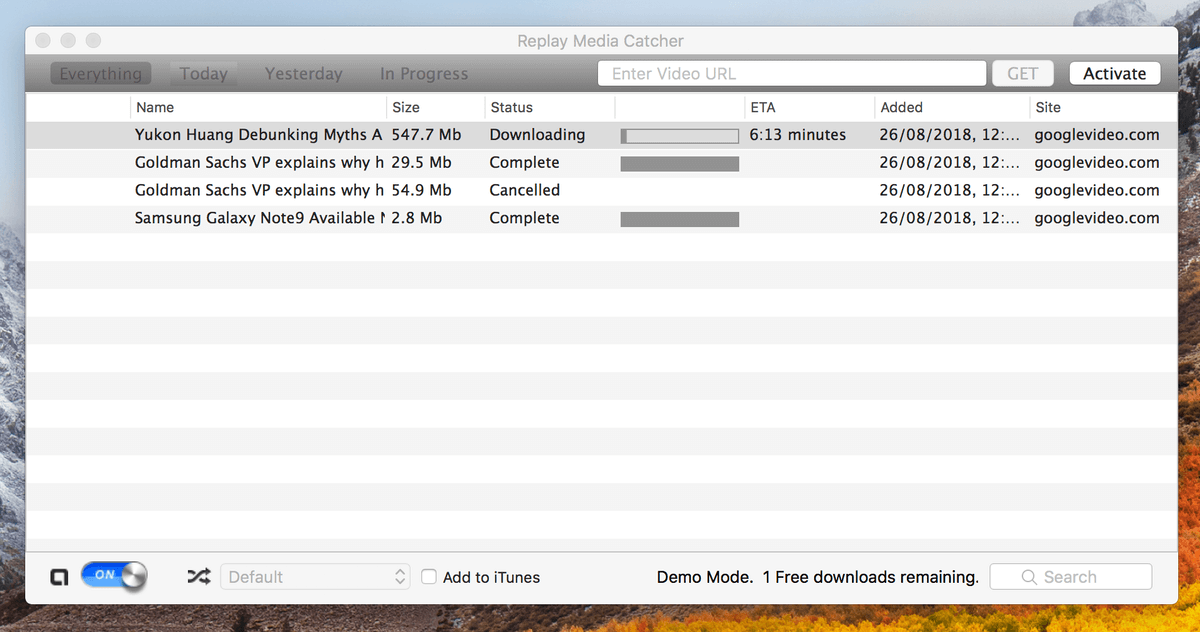
Ha kényelmesen dolgozik összetett programokkal, és egy nagy teljesítményű digitális videórögzítőt keres, ez tetszeni fog Önnek, de minden bizonnyal időbe telik, míg megtanulja használni. Vannak más programok is, amelyek hasonló funkcionalitást biztosítanak egyszerűbb és felhasználóbarátabb csomagban, és a hétköznapi felhasználók valószínűleg jobban járnának az általunk javasolt alkalmazások valamelyikével.
(Csak Mac számítógépen, ingyenes próbaverzió elérhető, 19.99 USD megvásárolható)
A Downie egy másik nagyszerű YouTube-videó letöltő a Mac felhasználók számára. Nyaktól nyakig kötött a Folx-szal, és majdnem beválasztottam a nyertesek közé, de egy dolog visszatartott, hogy nem teszi lehetővé a videóformátum megadását. Ez legtöbbször nem nagy probléma, mivel az alapértelmezett formátum az .mp4.
De többször is találkoztam azzal, hogy a videók valójában WebM formátumban voltak, amit nem lehet lejátszani az iPhone-omon, hacsak nem konvertálom őket MP4 formátumba – ez is plusz lépés és probléma. Ennek ellenére a Downie egy gyönyörűen megtervezett alkalmazás hihetetlenül letisztult felületekkel és gyors letöltési sebességgel.
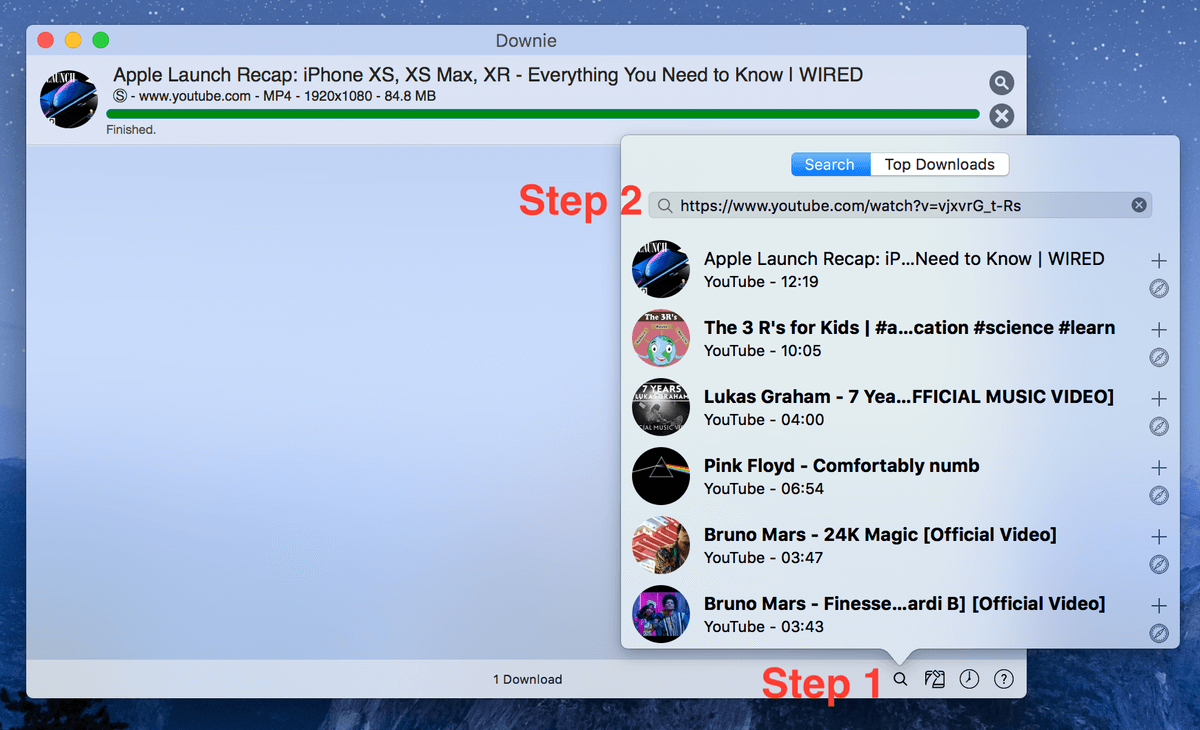
Miután letöltötte és telepítette az alkalmazást Mac számítógépére. Indítsa el, így a fő felületet fogja látni. A kezdéshez kattintson a jobb alsó sarokban található keresés ikonra, majd illessze be a YouTube videó URL-jét, és nyomja meg a „+” szimbólumot a letöltés megkezdéséhez. Az én esetemben az alkalmazásnak kevesebb mint 10 másodpercbe telt, amíg letöltötte az Apple Launch Recap videót a WIRED-ről.
Figyelj a felbontásra, 1920×1080 (Full HD)! Véleményem szerint túl világos ahhoz, hogy az iPhone-om kis képernyőjén lejátszhassa. Ha Downie megengedné, hogy meghatározzam a felbontást, az tökéletes lenne, és nem okoz gondot az alkalmazásra váltani a YouTube letöltési igényeimhez.
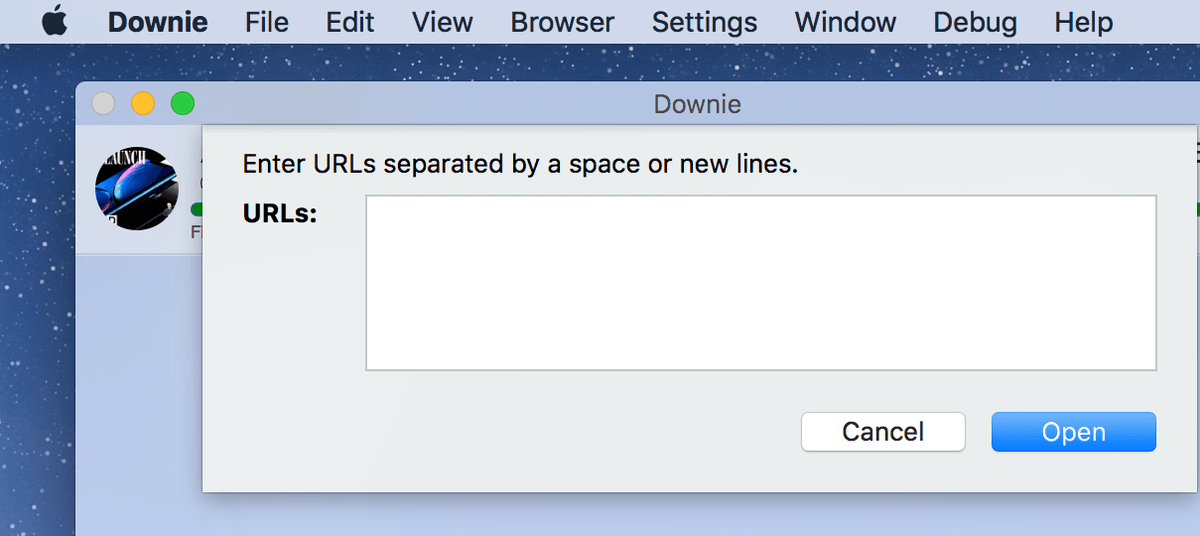
Egy dolog, amit különösen szeretek a Downie-ban (és amit a Folx nem kínál), az a kötegelt letöltési funkció – több videó URL-t is megadhat a Downie-ban, és egyszerre töltheti le a videókat. Ezzel időt takaríthat meg anélkül, hogy manuálisan másolná és illesztené be egyenként, ami gyorsan unalmassá válik.
4. Leawo Youtube Downloader
(29.95 USD 1 éves licenc, 39.95 USD élettartam licenc, Mac/PC)
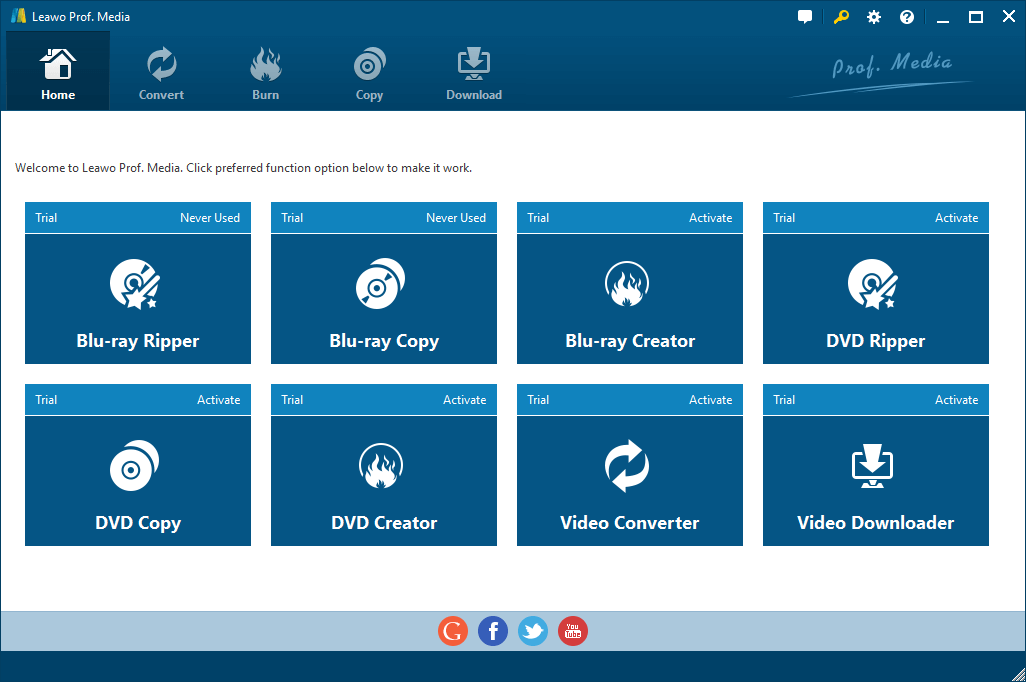
Miután letöltöttem a programot, rájöttem, hogy a Leawo kissé félrevezető volt azzal kapcsolatban, hogy pontosan mit is telepítek. Az oldal, ahonnan letöltöttem, azt jelezte, hogy csak a Youtube Downloader-t kapom, de valójában letöltötte a Leawo teljes médiaprogramját, a „Leawo Prof. Media”-t. Úgy tűnik, hogy ez a program egy csomópontként működik 8 különböző szolgáltatási program összekapcsolására, bár én csak egyet akartam.
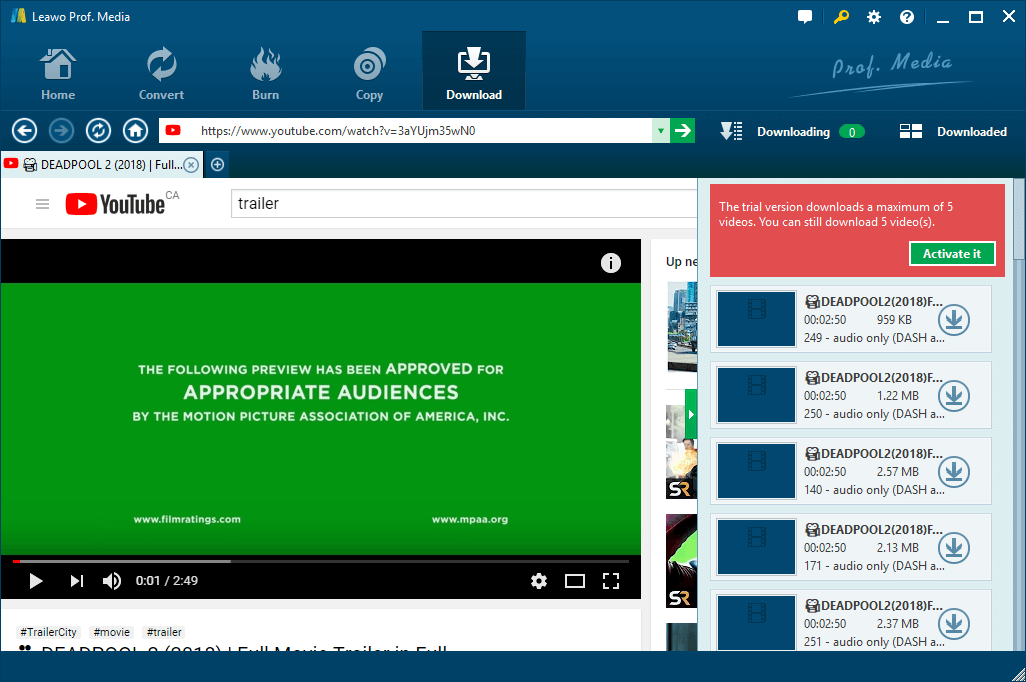
Ez egyfajta szégyen, mert bizonyos szempontból jó program – számos funkcióval rendelkezik, és egy szép beépített böngészővel rendelkezik a Youtube letöltési funkcióhoz. Számos különböző videotárhelyről letölthető, de a felhasználói felület meglehetősen frusztráló lehet.
Mint fentebb látható, nehéz különbséget tenni a letöltésre kínált fájlok és beállítások között. Egyes esetekben nem is tudja elolvasni az összes információt, amelyet az Ön számára biztosít, és nincs mód a fájlkiválasztó panel méretének módosítására. Az a verzió, amelyet valójában szerettem volna – 1080p MP4 videó hanggal, a legelterjedtebb formátum – minden jó ok nélkül a lista alján található.
Ha egy kicsit többet dolgozunk a felületen (és egy olyan webhelyen, amely egyértelműen közli, hogy éppen milyen programot tölt le), ez a program igazi versenyző lehet. De most jobban jársz egy felhasználóbarátabb választással.
5. Xilisoft Youtube Video Converter
(29.95 USD, „akciós” áron 17.97 USD, Mac/PC)
A Xilisoft követi a fejlesztők azon trendjét, akik nem vesznek fáradságot, hogy szoftvereik kreatív nevét adják, de az egyszerű név egy egyszerű programot ír le. Letölthet videókat a Youtube-ról, de más videotárhely nem támogatott. Bármilyen felbontásban letöltheti, de lejátszási listákat vagy videókat egyszerre nem tölthet le. Több fájlt is hozzáadhat a letöltéshez, de nem szabályozhatja a sorrendjüket vagy a prioritásukat.
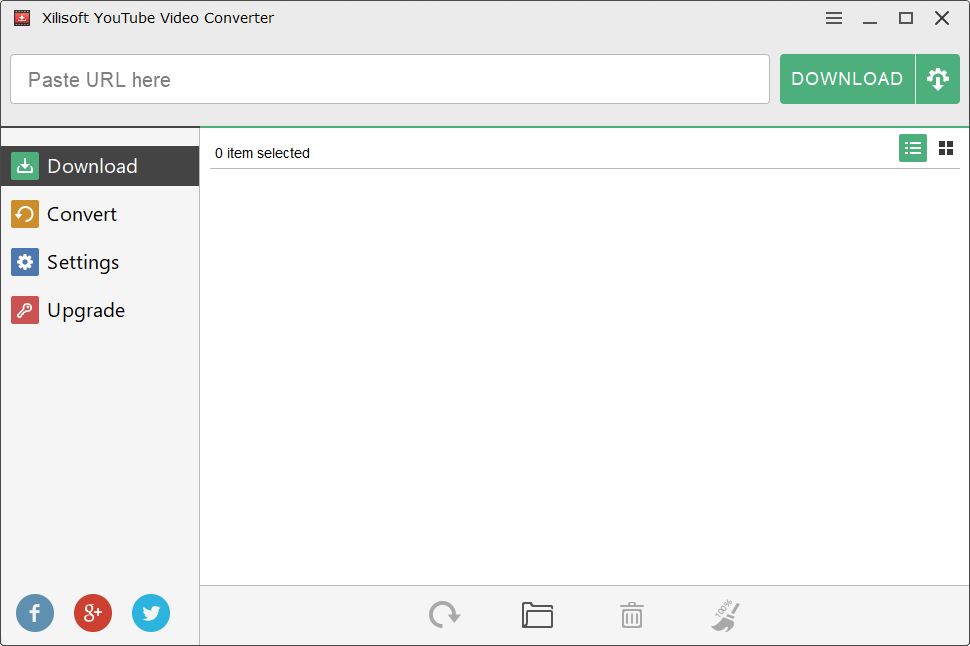
A program egyetlen része, amelyre nem vonatkozik a „de nem lehet” jelölés, az a konverziós szempont, amely jól sikerült, és lehetővé teszi a videók számos formátumba való konvertálását eszközspecifikus profilokkal kiegészítve, hogy a konverzió megfelelő legyen. szellő. Úgy tűnik azonban, hogy ez az egyetlen olyan aspektus a programban, amely teljesen megvalósult, így ha pénzt akarsz költeni egy videó konverterre, jobban jársz, ha a nyertes kört választod.
Ingyenes Youtube Video Downloader szoftver
Gyors megjegyzés az „ingyenes” szoftverről: Egyes fejlesztők, akik ingyenesen adnak ki szoftvereket, érdeklődnek a nyílt forráskódú közösséghez való hozzájárulás iránt, de még mindig vannak olyan „ingyenes” szoftverek, amelyek más módon (például hirdetések megjelenítésével) is pénzt keresnek. Egyes fejlesztők alkut kötnek gátlástalan cégekkel, amelyek adware-t csomagolnak a szoftverükbe, és a telepítés után óriási fejtörést okozhat a szoftver eltávolítása. Több olyan programba is belefutottam az ellenőrzési folyamat során, amelyek nem kívánt programokat próbáltak telepíteni (ami azonnal kizárta őket), így a lista egy kicsit rövidebb, mint szeretném. Az itt felsorolt programok egyike sem tartalmazott harmadik féltől származó szoftvert a jelen áttekintés írásakor, de a fejlesztők gyakran változtatnak pénzkereseti stratégiájukon. Mindig tartsa naprakészen víruskereső és kártevőirtó szoftverét!
Youtube Downloader HD (Mac/PC/Linux)
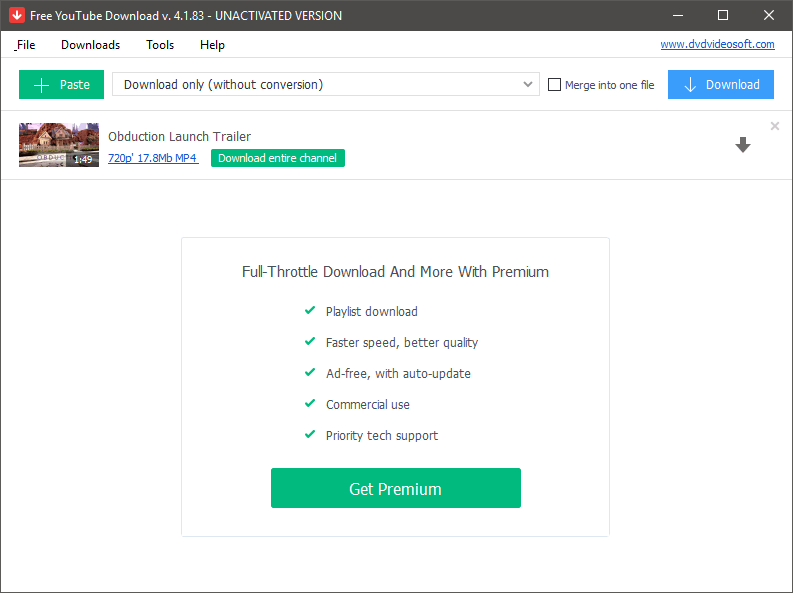
Ez az ingyenes letöltő számos korlátozással rendelkezik, de továbbra is ellátja a Youtube videó letöltőjének alapvető feladatát. A videókat 720p HD felbontásban töltheti le, de mást nem nagyon. Ennek eredményeként a program használata rendkívül egyszerű, ami egy nagy pont a javára, de folyamatosan emlékeztetik Önt arra, hogy mit kaphat, ha „Prémium” előfizetést használna. Felbontási lehetőségek teljes készlete, kötegelt letöltés, fájlformátum-konverzió – mindez korlátozott a szoftver ingyenes verziójában.
De ha csak néhány videót szeretne letölteni, és nem bánja a 720p-s minőségkorlátozást, akkor ez megteszi a feladatot – de továbbra is úgy gondolom, hogy jobban jár az általunk javasolt alkalmazásokkal.
WinX Youtube letöltő (csak PC)
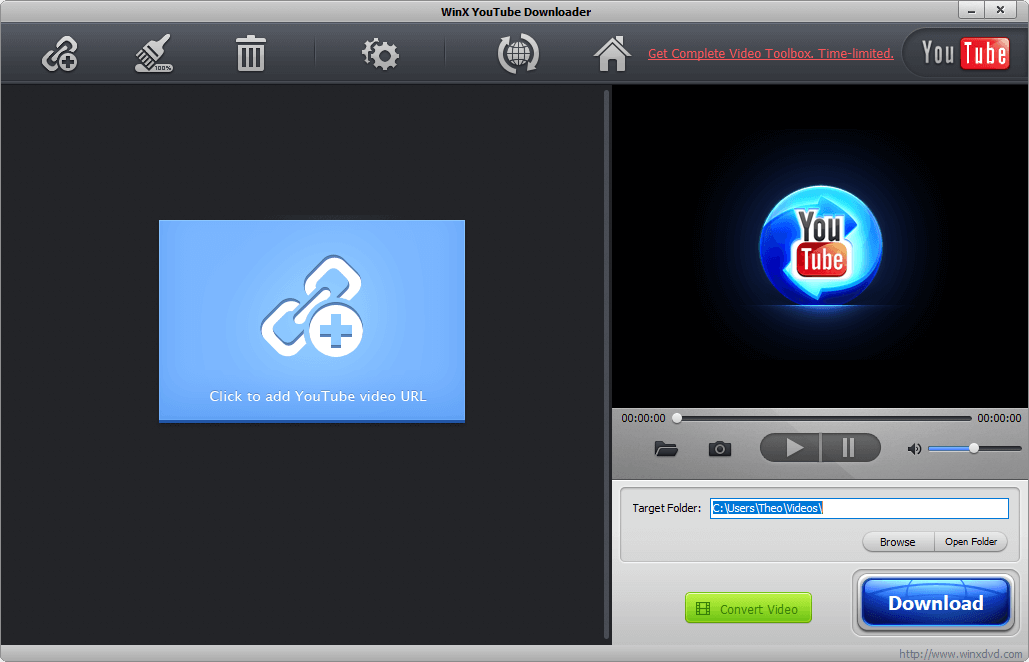
Az elavult felülettervezési stílus ellenére a WinX egy tisztességes Youtube letöltő a Windows felhasználók számára. Lehetővé teszi, hogy a Youtube mellett számos videómegosztó oldalról töltsön le videókat, és több letöltést is sorba állíthat és egyszerre feldolgozhat. A „Videó konvertálása” gomb azonban valójában egy hivatkozás, amely a fejlesztő webhelyére visz, abban a reményben, hogy megvásárolja a Complete Video Toolbox programját.
A videó URL-címének beillesztése után a WinX elemzi a videót, és számos lehetséges letöltési lehetőséget kínál. Ez a folyamat meglehetősen lassú volt, amikor először használtam, és úgy tűnik, hogy nincs jó oka a lassú válaszadásnak, amikor más programok meglehetősen gyorsan hajtják végre ugyanazt a feladatot.
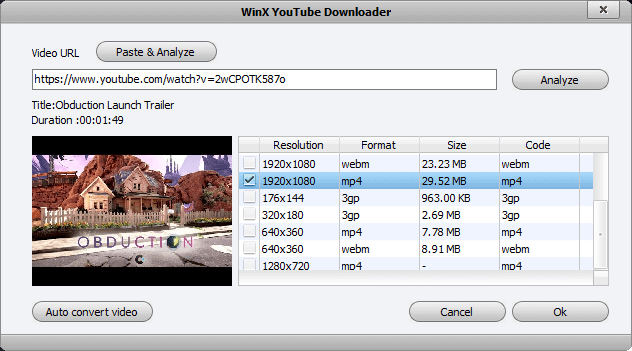
Összességében nincs semmi baj ezzel a programmal azon a tényen kívül, hogy egy kicsit lassabb, mint néhány más lehetőség. Kicsit több felületmunkával és némi sebességoptimalizálással esélyes lehet a Legjobb Ingyenes Youtube letöltő címre, de a jelenlegi választásunk ebben a kategóriában még mindig jobb választás.
Xilisoft Youtube Video Converter (Mac/PC)
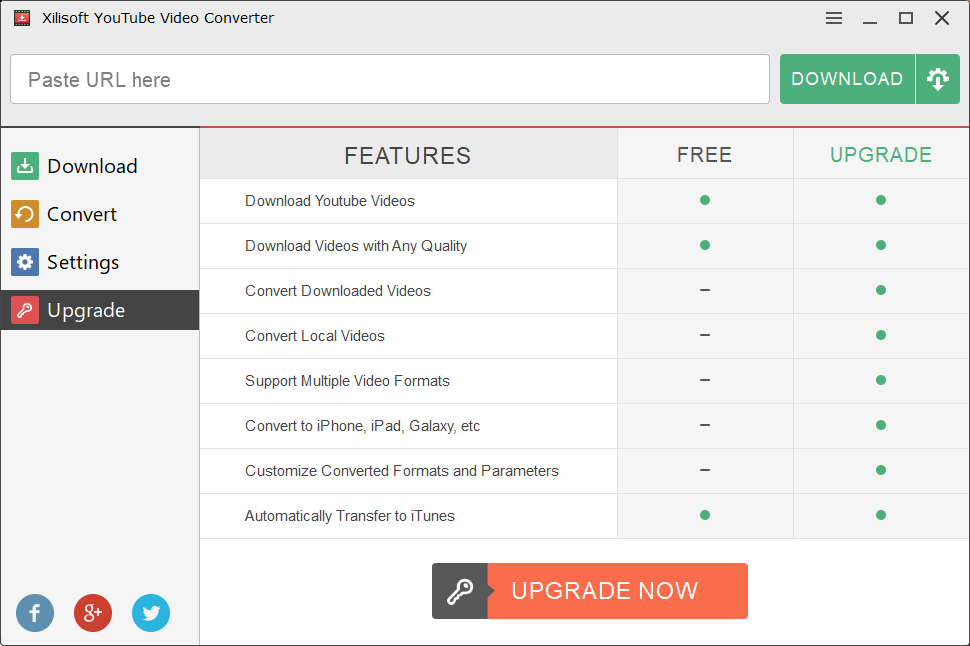
Nem, ne aggódjon, nem lát duplát – ez a második bejegyzés a listán. Ha tetszett a fenti fizetős verzió megjelenése, de nincs meg a költségvetése, akkor elérhető egy ingyenes verzió, amely korlátozottabb funkciókkal rendelkezik, amint az alább látható. Ha egy egyszerű, könnyen használható videó letöltőt keresel, akkor ez elég lehet, de mindkét Winner’s Circle programunk jobb választás, akár ingyenes programot akarsz, akár nem.
Hogyan teszteltük ezeket a Youtube Downloader alkalmazásokat
Annak érdekében, hogy különbséget tudjunk tenni a rengeteg Youtube letöltő között, kidolgoztunk néhány kritériumot, amelyek a legjobb letöltőszoftvereknek megfelelnek. Íme azoknak a kérdéseknek a listája, amelyeket az egyes programok felülvizsgálatakor feltettünk:
Számos minőségi opciót kínál?
A minőség széles skálája létezik a digitális videók világában, és ez alól az online streaming sem kivétel. Bár a sávszélesség megfontolások miatt még mindig nem teljesen szabványos az 1080p-s videók mindenhol, ott vannak – de sokan még tovább tolják a borítékot.
Noha rendkívül nagy fájlokat hoz létre, a 4K videó a jelenleg elérhető legjobb minőség az általános fogyasztók számára, a Youtube pedig 4K minőséget biztosít bizonyos tartalmakhoz. A legjobb videóletöltők lehetővé teszik a kívánt felbontás kiválasztását, beleértve a tartalom letöltésének lehetőségét is az elérhető legjobb minőségben.
(Technikai gyakorlatként megemlítjük, hogy a Youtube-tartalom egy része elérhető 8K-ban, de mivel nagyon kevés 8K-képes képernyő érhető el a nagyközönség számára, értelmetlen most ezekre összpontosítani.)
Le tudja-e automatikusan letölteni a teljes lejátszási listákat?
Ha csak egyetlen videót tölt le, akkor nem okoz gondot mindent manuálisan elvégezni. De ha talált egy csomó különböző videót menteni, akkor valószínűleg szüksége lesz ennek automatizálására.
Szerencsére a Youtube már régóta képes saját videolejátszási listákat létrehozni, és a legjobb letöltőalkalmazások lehetővé teszik, hogy előnyére használja ezt a funkciót, és időt takarítson meg a teljes lejátszási listák automatikus letöltésével.
Natívan kínál videokonverziót az alkalmazáson belül?
A különféle videofájlformátumok széles skálája létezik, és nem minden eszköz képes minden formátumot lejátszani. Attól függően, hogy hogyan tervezi felhasználni mentett videóit, előfordulhat, hogy más fájlformátumba kell konvertálnia őket.
Használhat videószerkesztő programot vagy dedikált video konverter kezelni ezt a szakaszt, de sokkal gyorsabb és kényelmesebb a fájlkonverzió közvetlenül a letöltőalkalmazásban. A legjobb letöltők lehetővé teszik, hogy népszerű videoformátumokká konvertáljon, amelyeket úgy terveztek, hogy kompatibilisek legyenek az eszközök széles skálájával.
Rendelkezésre áll böngészőbővítmény a gyors letöltéshez böngészés közben?
Előfordulhat, hogy nincs „ÖSSZES letöltése” módban, amikor talál valamit, amit el szeretne menteni, hanem csak görgesse kedvenc webhelyeit a webböngészővel. Ha böngészés közben belebotlik egy kívánt videóba, kényelmesebb, ha telepítünk egy böngészőbővítményt, amellyel nagy megszakítás nélkül menthetjük el a videókat. Nem minden letöltő kínálja ezt a funkciót, de ez egy jó extra.
Csak a Youtube-ra korlátozódik, vagy több különböző oldalról is letölthető?
Bár a Youtube határozottan a legnagyobb és legnépszerűbb videó streaming oldal, messze nem az egyetlen. A Vimeo, a DailyMotion és még a közösségi oldalak, például a Facebook és az Instagram is rengeteg videotartalommal rendelkeznek. A legjobb letöltők elég rugalmasak lesznek ahhoz, hogy videókat mentsenek a legkülönfélébb tartalomforrásokból, a legjobbak pedig automatikusan megtehetik ezt.
Könnyen használható?
Végül, de nem utolsósorban a felhasználóbarátság. A videofájlok mentése és formátumok közötti konvertálása néhányunk számára természetes, de nem mindenki számít számítógépes szakértőnek, aki videókat szeretne letölteni. A legjobb Youtube videó letöltőknek könnyen használhatónak kell lenniük, és valamilyen oktatóanyagot vagy tudásbázist kell biztosítaniuk, hogy segítsenek felhasználóiknak bármilyen kérdésükben.
Végső szó
A digitális videók ma már mindenhol elérhetők az interneten, és a megfelelő YouTube letöltőalkalmazással az online videó világát a merevlemezére és az összes mobileszközére is eljuttathatja. A saját feltételeid szerint élvezheted a videókat, vagy videónézőből videókészítővé válhatsz, ha egy jó videószerkesztőt adsz hozzá.
Ne feledje – ügyeljen arra, hogy kövesse az összes vonatkozó helyi törvényt és az Általános Szerződési Feltételeket az összes elért webhely és fájl esetében. Mi nem vállalunk felelősséget a tetteiért, csak Ön!
Legfrissebb cikkek